En caso de que tenga una duda que no se encuentre en esta página, se puede contactar con el equipo de soporte mediante cualquiera de estos canales:
Teléfonos de contacto:
+54 381 2230855
En primera medida solicitar creación de mail institucional (si es que no cuenta con el mismo) a la Dirección de Informática correspondiente.
En el caso de dependencias de Rectorado, Escuelas y algunas Facultades (consultar) solicitarlo en el siguiente link: https://dirinfo.unt.edu.ar/form-correo/
Para conseguir el usuario y contraseña para ingresar al sistema SUDOCU, el encargado funcional del área deberá enviar un mail a sudocu-unt@webmail.unt.edu.ar aclarando los siguientes datos:
Nombre, apellido, mail institucional, DNI, CUIL, área y unidad académica.
Si olvidaste tu contraseña, puedes recuperarla mediante el método de recuperación directa que ofrece el sistema en su página de logueo. Este método enviara un mail de recuperación de contraseña al mail registrado para cada cuenta.
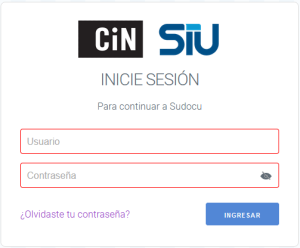
Hacer click en la leyenda «¿Olvidaste tu contraseña?»
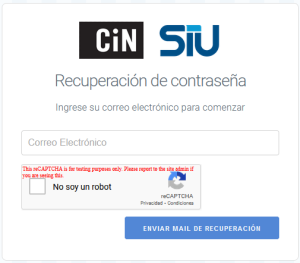
Hay que ingresar el mail institucional que esta asociado a la cuenta de SUDOCU y marcar la casilla del CAPTCHA.
Recibira un correo con un enlace para poder cambiar la contraseña.
Desde la herramienta de vista avanzada, se podrán visualizar los movimientos que se realizaron con el expediente, indicando el área de origen y el área de destino. Para poder utilizar esta herramienta el expediente debe estar disponible en el área.
Sí, SUDOCU permite crear tipos de documento con campos de datos particulares para cada caso.
Con la herramienta de vista previa podremos ver de corrido todos los documentos que hay dentro del trámite/expediente, inluyendo los archivos adjuntos de cada documento.
Está desarrollado un servicio estampador de PDF que se habilitará en futuras versiones.
Sí, existe una herramienta para desarchivar expedientes que se habilitará desde la bandeja de expedientes archivados. Estos expedientes volverán a la bandeja del área para poder seguir operando con ellos.
Los documentos borradores se pueden enviar entre personas, ya sean de la misma área o no, en cambio, los documentos cerrados y autorizados no pueden viajar entre áreas. Para ello hay dos opciones:
Desde la búsqueda simple y avanzada se podrá visualizar la ubicación actual del documento en cuestión.
Un Template de Documento es una plantilla que podrá ser utilizada desde el formulario del documento en el módulo de gestión. Esta plantilla autocompleta los campos título y contenido del documento.
La Importación Express es una herramienta que facilita la creación de documentos a partir de la importación de los mismos en formato PDF que se hayan generado de manera externa a SUDOCU. El botón para utilizar esta herramienta aparece como segunda opción al botón Nuevo Documento.
Los documentos una vez autorizados dejarán de estar disponibles en la bandeja de DOCS (documentos borradores del usuario), y se encontrarán en el archivo de «Documentos y trámites del área», que se encuentra en la barra de vistas.
La acción enviar es únicamente válida para los documentos en estado borrador.
El usuario creador de un documento puede enviar a otro usuario un documento siempre que se encuentre en borrador. Esta acción hará que el documento desaparezca de la bandeja personal del creador y se encuentre visible en la bandeja de documentos del usuario destinatario para que éste pueda modificarlo y si lo desea volver a enviar el documento a su creador.
Si el usuario destinatario aún no abrió el documento, es posible cancelar su envío. Dicha operación se debe realizar desde la bandeja de Enviados. Si el usuario destinatario ya ingresó al documento para modificarlo no es posible cancelar el envío porque es el nuevo propietario.
La herramienta enviar promueve el trabajo colaborativo de gestión de documentos en borrador debido a que permite la creación y revisión de documentos en conjunto con varios usuarios colaboradores.
La acción compartir habilita las vistas avanzadas, abrir y previa de un documento, trámite o expediente a otro usuario. Dicha herramienta no permite la modificación de ningún elemento compartido, solo visualización.
Cualquier usuario puede visualizar los documentos, trámites y expedientes que le compartieron desde la bandeja de compartidos.
El usuario que comparte un documento, trámite o expediente con otro, puede desde la bandeja de Enviados descompartirlo en cualquier momento.
Hay que verificar que arriba a la derecha esté cargado correcament mi nombre y apellido, y auq además esté correcta el área donde estoy trabajando.
Puede ver el procedimiento con el siguiente enlace.
Tanto Trámites como Expedientes son lo que en SUDOCU se llaman contenedores y sirven apra remitir documentos de un área a otra, ya que de otra forma no puede hacerse. La diferencia es que los Expedientes serán aquellos Trámites que culminen en un acto administrativo, como por ejemplo una Resolución.
Tanto Documentos SUDOCU (por ejemplo, Notas) como Trámites pueden ser creados por cualqueir usuario de SUDOCU que tenga habilitado este documento y este contenedor. Los Expedientes sólo pueden ser creados por los agentes de la Dirección General de Mesa de Entradas y de las Mesas de Entradas de todas las Unidades Académicas.
Puede ver el procedimiento ingresando al siguiente enlace.
Cuando creo un Documento SUDOCU (por ejemplo una Nota) Debo tener en cuenta lo siguiente: Primero debo colocar el título y luego guardar (botón azul de la derecha arriba) para que me aparezcan las siguientes opciones; Los datos que aparecen arriba (Usuario, Área, Tipo, Estado, Número, Fecha, Visibilidad) se cargan automáticamente; Los documentos tienen un editor de texto (tipo Word) en donde puedo pegar algo que haya copiado de un editor de texto que tenga en mi pc, este texto habitualmente se paga sin el formato original que le di en mi pc; Puedo relacionar este Documento SUDOCU que estoy creando con otros Documentos SUDOCU que ya estén creados y Autorizados, con Trámites y con Expedientes; Se pueden vincular Personas Físicas y/o Jurídicas (si la persona no existe como usuario de SUDOCU o no fue cargada se la puede crear, con esto no estamos creando un usuario de SUDOCU); Se pueden adjuntar archvos (solamente PDF o imágenes); Se pueden colocar seguimientos y observaciones (notas que no aparecen en el cuerpo final del documento); Puede autorizar quien creó el documento, el mismo documento, o dejarlo en estado borrador y enviarlo a firmar por otro usuario; Un documento SUDOCU puede autorizarse con firma Básica o Reconocida (Ver tipos de firmas de SUDOCU) dependiendo del tipo de documento y cómo esté configurado; Es aconsejable guardar luego de cada paso que realicemos ya que SUDOCU no cuenta con autoguardado.
En un Documento SUDOCU (por ejemplo una Nota) los datos que aparecen arriba (Usuario, Área, Tipo, Estado, Número, Fecha, Visibilidad) se cargan automáticamente. Para que me aparezcan todas las opciones debo ponerle Título y guardar con el botón azulde arriba a la derecha. Luego de Guardar, los documentos tienen un editor de texto (tipo Word) en donde puedo pegar algo que haya copiado de un editor de texto que tenga en mi pc, este texto habitualmente se paga sin el formato original que le di en mi pc; Puedo relacionar este Documento SUDOCU que estoy creando con otros Documentos SUDOCU que ya estén creados y Autorizados, con Trámites y con Expedientes; Se pueden vincular Personas Físicas y/o Jurídicas (si la persona no existe como usuario de SUDOCU o no fue cargada se la puede crear, con esto no estamos creando un usuario de SUDOCU); Se pueden adjuntar archvos (solamente PDF o imágenes); Se pueden colocar seguimientos y observaciones (notas que no aparecen en el cuerpo final del documento); Puede autorizar quien creó el documento, el mismo documento, o dejarlo en estado borrador y enviarlo a firmar por otro usuario; Un documento SUDOCU puede autorizarse con firma Básica o Reconocida (Ver tipos de firmas de SUDOCU) dependiendo del tipo de documento y cómo esté configurado; Es aconsejable guardar luego de cada paso que realicemos ya que SUDOCU no cuenta con autoguardado;
En un trámite puedo: incorporar documentos SUDOCU y colocar seguimientos y observaciones (notas que no aparecen en un expediente).
En un Expediente puedo: incorporar documentos SUDOCU, incorporar Trámites, asociar Expedientes y/o Trámites, y colocar seguimientos y observaciones (notas que no aparecen en un expediente).
SUDOCU acepta dos tipos de firmas: Digital (Reconocida) y Electrónica (Básica). Dentro de la firma Digital podemos firmar con Token o mediante la Plataforma FIRMAR (esto último está en proceso de implementación). La firma básica puede se utilizada por cualquier usuario de SUDOCU, mientras que la firma digital (en cualquiera de sus formas) está destinada solamente a autoridades. Revisar el apartado «¿Cuál es la diferencia entre los tpos de firmas en SUDOCU?» para tener más detalles sobre el tema y saber qué firma utilizar.
| De la Ley 25506 sabemos que: |
| ARTICULO 2º — Firma Digital. Se entiende por firma digital al resultado de aplicar a un documento digital un procedimiento matemático que requiere información de exclusivo conocimiento del firmante, encontrándose ésta bajo su absoluto control. La firma digital debe ser susceptible de verificación por terceras partes, tal que dicha verificación simultáneamente permita identificar al firmante y detectar cualquier alteración del documento digital posterior a su firma. Los procedimientos de firma y verificación a ser utilizados para tales fines serán los determinados por la Autoridad de Aplicación en consonancia con estándares tecnológicos internacionales vigentes. |
| ARTICULO 5º — Firma electrónica. Se entiende por firma electrónica al conjunto de datos electrónicos integrados, ligados o asociados de manera lógica a otros datos electrónicos, utilizado por el signatario como su medio de identificación, que carezca de alguno de los requisitos legales para ser considerada firma digital. En caso de ser desconocida la firma electrónica corresponde a quien la invoca acreditar su validez. |
| ARTICULO 7º — Presunción de autoría. Se presume, salvo prueba en contrario, que toda firma digital pertenece al titular del certificado digital que permite la verificación de dicha firma. |
| ARTICULO 8º — Presunción de integridad. Si el resultado de un procedimiento de verificación de una firma digital aplicado a un documento digital es verdadero, se presume, salvo prueba en contrario, que este documento digital no ha sido modificado desde el momento de su firma. |
| ARTICULO 9º — Validez. Una firma digital es válida si cumple con los siguientes requisitos: |
| a) Haber sido creada durante el período de vigencia del certificado digital válido del firmante; |
| b) Ser debidamente verificada por la referencia a los datos de verificación de firma digital indicados en dicho certificado según el procedimiento de verificación correspondiente; |
| c) Que dicho certificado haya sido emitido o reconocido, según el artículo 16 de la presente, por un certificador licenciado. |
| ARTICULO 11. — Original. Los documentos electrónicos firmados digitalmente y los reproducidos en formato digital firmados digitalmente a partir de originales de primera generación en cualquier otro soporte, también serán considerados originales y poseen, como consecuencia de ello, valor probatorio como tales, según los procedimientos que determine la reglamentación. |
| ARTICULO 12. — Conservación. La exigencia legal de conservar documentos, registros o datos, también queda satisfecha con la conservación de los correspondientes documentos digitales firmados digitalmente, según los procedimientos que determine la reglamentación, siempre que sean accesibles para su posterior consulta y permitan determinar fehacientemente el origen, destino, fecha y hora de su generación, envío y/o recepción. |
| SUDOCU denomina Firma Básica a la Firma Electrónica y Firma Reconocida a la Firma Digital, es decir que las mismas tienen las características correspondientes según la ley. SUDOCU acepta Firma Digital mediante plataforma FIRMAR (en proceso de implementación) y mediante Token USB. |
| Para la Firma Reconocida o Digital mediante plataforma FIRMAR se necesita para firmar: conexión a internet y un dispositivo que tenga un generador de códigos OTP (contraseña de un único uso, por sus siglas en inglés: One-Time Password). Se puede firmar de un documento a la vez. Se firma mediante una página web. |
| Para la Firma Reconocida o Digital mediante dispositivo TOKEN USB se necesita para firmar: conexión a internet, el dispositivo TOKEN (dispositivo tipo pendrive que se conecta a la pc mediante USB), tener instalados en el dispositivo donde voy a firmar cadena de certificados, drivers del TOKEN y el Firmador de Araí. Se pueden firmar muchos documentos a la vez. Se firma mediante el Firmador Araí. |
| Para la Firma Electrónica no es necesario tener instalado nada, se genera cuando al finalizar un documento presiono el botón azul del final que dce «AUTORIZAR». Es una firma del sistema que no acredita autenticidad según la ley. |
